Hver dag bruker hackere millioner av zombiedatamaskiner lokalisert rundt om i verden for å lansere massive spam-angrep. Som du kan se, er det ekstremt viktig å ha et pålitelig søppelpostfilter. Hvis du bruker Outlook, kan du puste lettet ut. Microsofts e-postklient vil alltid stoppe spam-angrep, og forhindrer uønskede e-poster fra å havne i innboksen din.
Outlook gjør en så god jobb med å blokkere søppelpost at den ofte flagger vanlige e-poster som spam. Det er derfor mange brukere leter etter en måte å deaktivere Outlooks innebygde søppelpostfilter.
Hvordan slår jeg av spamfiltre i Outlook?
Rediger spamfiltrene dine
Hvis Outlook sender vanlige e-poster til søppelmappen, er dette fordi spamfiltrene dine er altfor aggressive. Du kan enten senke beskyttelsesnivået eller deaktivere filtrene helt.
- Start Outlook, klikk på Hjemmeny, og velg Skrot.
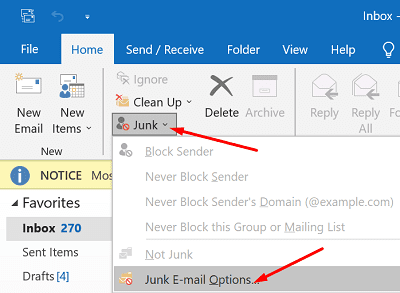
- Klikk på Alternativer for søppelpost og velg beskyttelsesnivået du vil bruke.
- Plukke ut Ingen automatisk filtrering hvis du vil deaktivere det automatiske søppelpostfilteret. Hvis du velger dette alternativet, må du også fjerne navn fra søppelpostfilterlistene.
- Plukke ut Lav hvis du vil at Outlook bare skal flagge e-poster som er åpenbare søppelmeldinger.
-
Høy eller Bare sikre lister er to veldig restriktive filtreringsalternativer som du bare bør bruke hvis du har å gjøre med mange spam-meldinger.
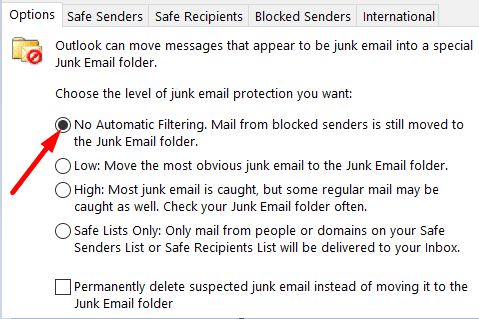
⇒ Viktig merknad: Alternativet for å deaktivere søppelpostfiltrering er ikke tilgjengelig på Outlook.com. Du må bruke skrivebordsappen for å justere innstillingene dine.
Søppelpostfiltre for Outlook.com-brukere
Dessverre er det ikke så enkelt for Internett-baserte brukere å endre filternivået for søppelpost. Du kan gå til Innstillinger, plukke ut E-post, klikk på Søppelpost, blokker eller hviteliste avsendere og domener, eller lag trygge e-postlister.
Hvis du blar ned helt til bunnen av siden, er det bare to tilgjengelige filtre:
- Stol bare på e-poster fra adresser i mine lister over sikre avsendere og domener og sikre e-postlister.
- Slett vedlegg, bilder og lenker fra alle som ikke er i listen over sikre avsendere og domener.
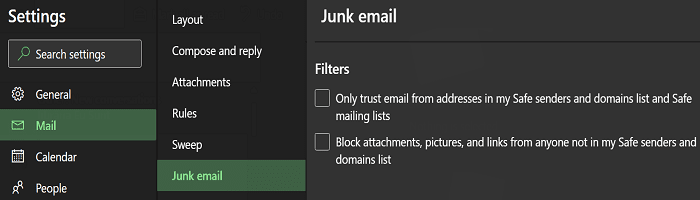
Som du kan se, er det ingen mulighet for å slå av søppelpostfiltrering.
Outlooks perfekt ufullkomne søppelfiltre
Dessverre rapporterte mange brukere at endring av søppelpostinnstillingene på skrivebordsappen ikke påvirker spamfiltreringsnivået på Outlook.com. Med andre ord, selv om du setter filteret til "Ingen automatisk filtrering", vil noen e-poster fortsatt lande i søppelmappen.
Det verste er at selv om du manuelt merker e-poster som "Ikke søppel", fortsetter nettappen å sende fremtidige meldinger fra de samme avsendere til søppelmappen.
Som et resultat klaget mange brukere over at Microsoft tvinger spamfiltrene på dem ved ikke å la brukere deaktivere søppelfiltrene på Outlook.com. Noen brukere bestemte seg for å bytte til en annen e-postklient alene av denne grunn.
Konklusjon
Outlook-skrivebordsappen tilbyr flere filtreringsalternativer for søppelpost sammenlignet med nettappen. Den viktigste forskjellen er at bare skrivebordsappen lar deg deaktivere de innebygde spamfiltrene. Det ser ut til at Outlook.com-brukere ikke har noe annet valg enn å godta søppelpostfiltrene som Microsoft påtvinger dem.
Er du fornøyd med Outlooks søppelpostfiltre? Går du ofte glipp av viktige e-poster fordi e-postklienten flagger vanlige e-poster som spam-meldinger? Del dine tanker i kommentarene nedenfor.